雨林木风切割磁盘教程?
时间:2020-02-09
来源:雨林木风系统
作者:佚名
雨林木风切割磁盘教程?
买电脑时候基本电脑店都会帮我们分好区装好系统,随着使用发现磁盘分区不够用了,那么如何将磁盘切割增加硬盘分区?下面就给大家介绍怎么切割磁盘的具体步骤。
准备工作:
①制作一个最新版雨林木风u盘启动盘;
②根据“将u盘启动盘设置为开机首选办法”,让电脑从雨林木风u盘启动。
步骤:
1、在主菜单界面用键盘方向键“↓”将光标移至“【02】运行雨林木风win8pE防蓝屏版(新电脑)”,回车确定,如图所示:
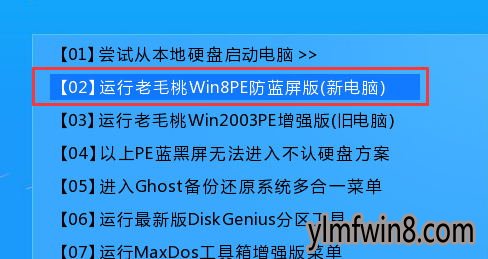
2、鼠标点击开始图标,依次选择“分区工具→分区助手(无损)”,如图所示:
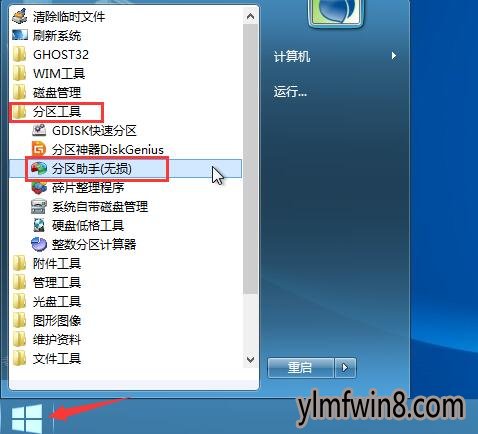
3、进入分区助手专业版窗口,点击你要切割的磁盘(例如图中d盘),点击“分区→切割分区”,如图所示:
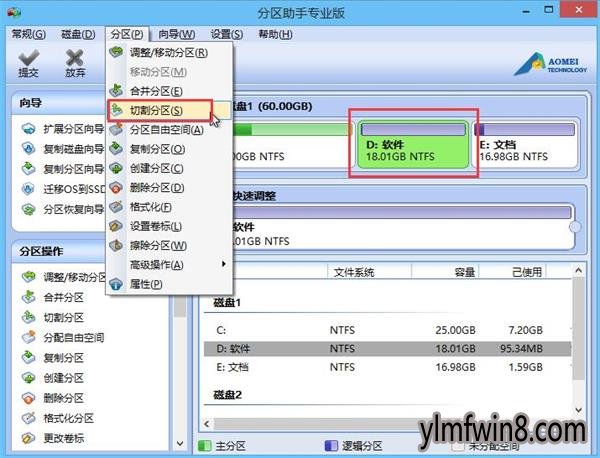
4、在切割分区窗口,在新分区大小可以调想要的磁盘大小,然后点击“确定”即可,如图所示:
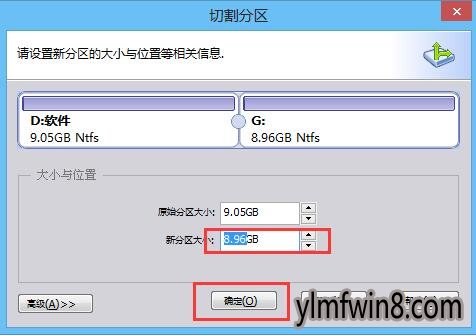
5、随后点击“提交”(这个一定记得点击,不然就白做了),如图所示:
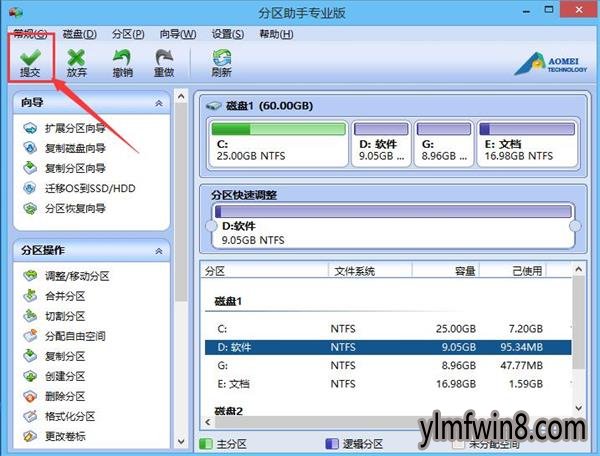
6、在接下来所有的提示框中,点击”执行→是”即可。如图所示:
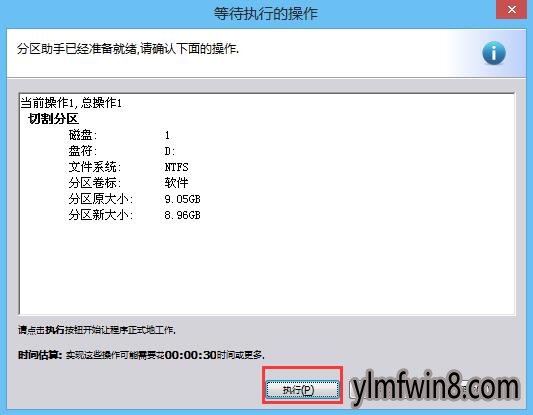
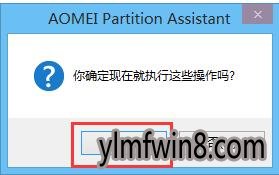
以上就是磁盘切割增加硬盘分区的操作步骤,有需要的或者兴趣的朋友可以参考上面办法进行操作,希望今天的分享对大家有所帮助。
相关文章
更多+-
01/22
-
11/20
-
12/15
-
11/29
-
10/14
手游排行榜
- 最新排行
- 最热排行
- 评分最高
-
动作冒险 大小:322.65 MB
-
角色扮演 大小:182.03 MB
-
动作冒险 大小:327.57 MB
-
角色扮演 大小:77.48 MB
-
卡牌策略 大小:260.8 MB
-
模拟经营 大小:60.31 MB
-
模拟经营 大小:1.08 GB
-
角色扮演 大小:173 MB




































